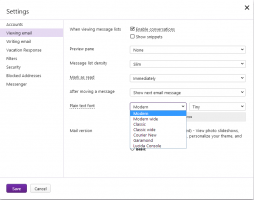Извуците икону из ЕКСЕ или ДЛЛ датотеке у оперативном систему Виндовс 10
Како издвојити икону из ЕКСЕ или ДЛЛ датотеке у оперативном систему Виндовс 10
У овом посту ћемо прегледати неколико алата који омогућавају издвајање икона из датотека у оперативном систему Виндовс 10. Виндовс дозвољава коришћење икона тврдо кодираних у бинарне датотеке као што су ДЛЛ и ЕКСЕ за иконе пречица за радну површину, али не долази са било којом опцијом за издвајање тих икона и чување као ИЦО или ПНГ датотеке. Ево како се то може урадити.
Реклама
ИЦО формат датотеке је формат датотеке слике који се користи за иконе апликација и пречица у оперативном систему Виндовс. ИЦО датотека садржи једну или више слика у различитим величинама и дубинама боја, тако да могу добро изгледати са различитим резолуцијама екрана и скалирањем. Традиционално, извршне датотеке укључују иконицу у ИЦО формату у пакету, тако да се појављују у менију Старт и на радној површини као иконе за пречице. Међутим, могуће је доделити прилагођену икону пречици тако што ћете је учитати из спољне *.ИЦО датотеке, *.ЕКСЕ датотеке, *.ДЛЛ датотеке или из било које друге датотеке која има ресурсе икона.
У Виндовс 10. има доста добрих икона у следећим датотекама:
Ц:\Виндовс\систем32\схелл32.длл
Ц:\Виндовс\систем32\имагерес.длл
Ц:\Виндовс\систем32\морицонс.длл
Ц:\Виндовс\екплорер.еке
Да бисте издвојили икону из датотеке, потребно је да користите алат треће стране. За ту сврху постоји много алата. Покрићу три поуздана бесплатна алата које лично волим и користим.
Почећемо са Ресоурце Хацкер-ом, алатом који не захтева да буде представљен. То је позната апликација за уређивање ресурса.
Да бисте издвојили икону из ЕКСЕ или ДЛЛ датотеке у оперативном систему Виндовс 10,
- Преузимање Ресоурце Хацкер.
- Инсталирајте апликацију.

- Покрените апликацију из Старт мени.
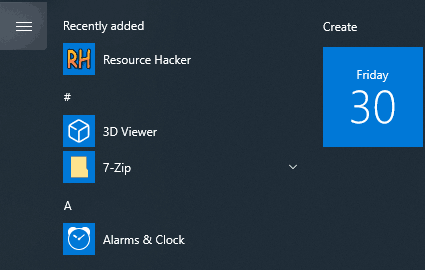
- У апликацији идите на Датотека > Отвори мени, или притисните Цтрл + О да бисте потражили датотеку из које желите да издвојите икону (отворићу ц:\виндовс\екплорер.еке).
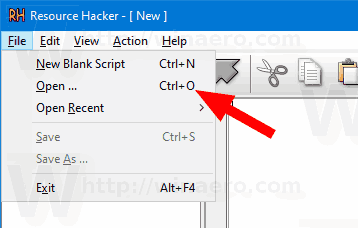
- У левом окну проширите Икона групишете и идите до жељене иконе (користите област за преглед са десне стране).

- Из менија изаберите Акција > Сачувај *.ицо ресурс.

- Потражите фасциклу за складиштење ваше ИЦО датотеке и дајте јој име. Можете га ставити директно у фасциклу на радној површини. Затим кликните на сачувати.

Ти си готов! Икона је сада извучена и сачувана у *.ицо датотеку:
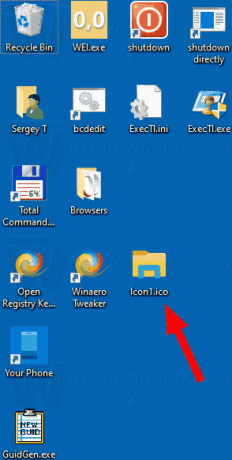
Неколико напомена
- Ресоурце Хацкер је 32-битна апликација. Ако га покрећете у а 64-битна верзија Виндовс 10, можда неће успети да отвори одређене системске датотеке. У овом случају можете их копирати у други директоријум, нпр. можете копирати датотеку ц:\виндовс\систем32\схелл32.длл у ц:\дата и отворити датотеку ц:\дата\схелл32.длл у Ресоурце Хацкер-у. Ово увек ради.
- Чувањем појединачних икона из групе Икона, добијате ИЦО датотеку са једном величином иконе унутра. Ово може или не мора бити згодно, у зависности од тога за шта покушавате да издвојите икону.
- Да бисте добили ИЦО датотеку са свим доступним величинама икона, идите на Група икона чвор у левом окну, проширите га, а затим поновите горе наведене кораке почевши од корака #6.
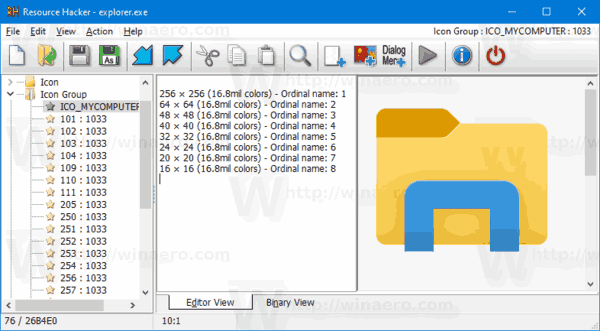
Неким корисницима може бити да је коришћење Ресоурце Хацкер-а мало компликовано. Дакле, ево неколико алтернативних апликација, ИцонВиевер и ИцоФКС, које ће вам додатно омогућити да сачувате ресурсе икона у другим форматима слика, укључујући ПНГ и БМП.
Извуците икону из ЕКСЕ или ДЛЛ датотека помоћу ИцонВиевер-а
- Преузимање ИцонВиевер. Има и 32-битну и 64-битну верзију за ваше 32-битни или 64-битни ОС.
- Инсталирајте апликацију.
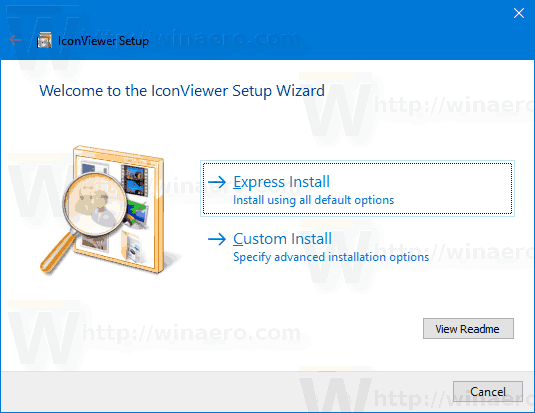
- Отворите Филе Екплорер и идите до одредишне фасцикле која садржи датотеку из које желите да издвојите иконе. На пример, идите на
ц:\Виндовс\Систем32. - Кликните десним тастером миша на датотеку са иконама, нпр.
схелл32.длли изаберите Својства из контекстног менија.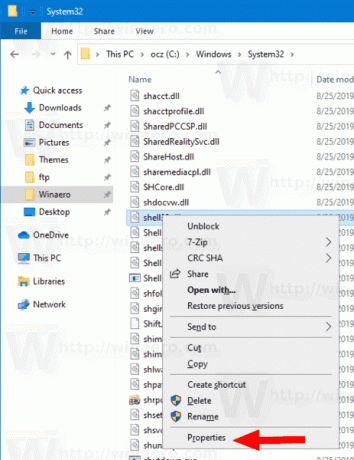
- Пребаците се на Иконе картицу коју је додала апликација ИцонВиевер.

- Изаберите икону коју желите да издвојите и кликните на икону дискете да бисте је сачували у датотеку.

- Одредите одредишни фолдер, име датотеке и изаберите формат датотеке (ИЦО, ПНГ или БМП) да бисте сачували икону. Кликните на сачувати дугме.
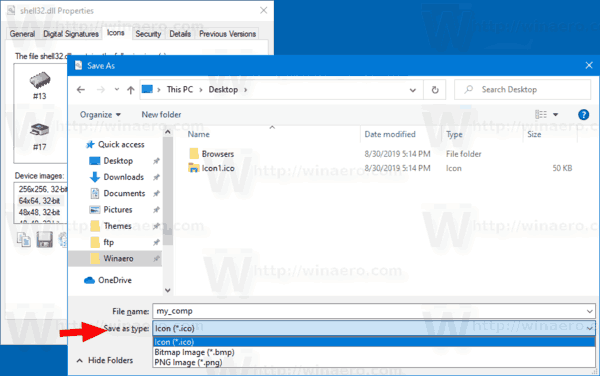
- Икона је сада сачувана.

Ти си готов. ИцонВиевер је згодна и лака за коришћење апликација која ће вам уштедети време сваки пут када треба да издвојите икону из датотеке у оперативном систему Виндовс 10.
Коначно, постоји још један бесплатни алат који можете користити. Зове се ИцоФКС (тхе званична ИцоФКС веб страница). Била је то бесплатна апликација, али за најновије верзије апликације потребна је плаћена лиценца. Срећом, ФилеХиппо је и даље домаћин његова последња бесплатна верзија 1.6.4.
Коришћење ИцоФКС-а
Главна разлика ИцоФКС-а од горе наведених апликација је у томе што је ИцоФКС потпуно опремљен уређивач икона. Ресоурце Хацкер дозвољава модификацију бинарних датотека. ИцонВиевер је само алат за извлачење ресурса икона. Уз помоћ ИцоФКС-а можете цртати сопствене иконе користећи бројне алате за цртање и графичке ефекте.
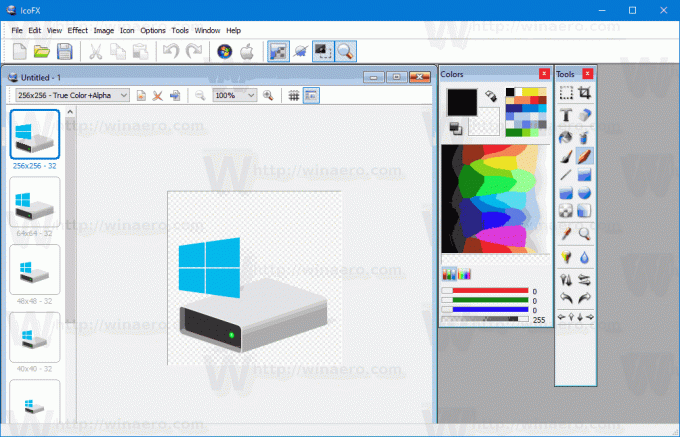
Ево како да га користите.
Да бисте издвојили икону из датотеке помоћу ИцоФКС-а,
- Преузмите апликацију (или купите најновију верзију).
- Изаберите Датотека > Отвори из менија (или притисните Цтрл + О).
- Изаберите датотеку из које желите да издвојите икону.
- Видећете дијалог са свим иконама које је апликација успела да пронађе у датотеци.

- Изаберите икону и кликните на Екстракт. Ово ће отворити икону у уређивачу.
- Да бисте издвојили икону одређене величине, кликните десним тастером миша на њену сличицу у левом окну уређивача и изаберите Извоз Слика... из контекстног менија.

- Одредите фасциклу за чување датотеке, жељени формат датотеке (ПНГ, БМП, ЈПЕГ, ГИФ или ЈП2) и дајте назив датотеци.
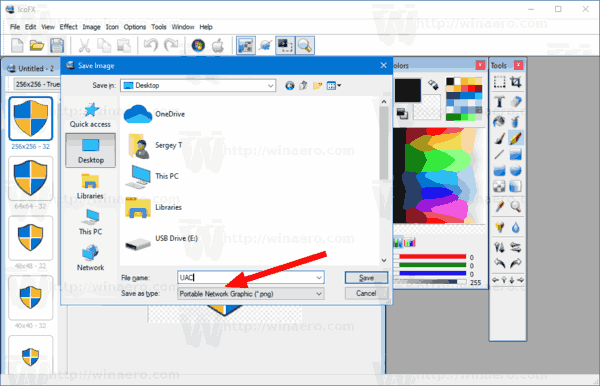
- Кликните на сачувати дугме.
Ти си готов!
Да бисте сачували екстраховану икону као ИЦО датотеку, редослед је мало другачији.
Да бисте сачували извучену икону као ИЦО датотеку са ИцоФКС,
- Изаберите Датотека > Отвори из менија (или притисните Цтрл + О).
- Изаберите датотеку из које желите да издвојите икону.
- Видећете дијалог са свим иконама које је апликација успела да пронађе у датотеци.

- Изаберите икону и кликните на Екстракт. Ово ће отворити икону у уређивачу.
- Сада притисните ЦТРЛ + С или идите на Мени Датотека > Сачувај.

- Одредите фасциклу за чување датотеке и дајте име датотеци.
- Можете бирати између формата датотеке са иконама за Виндовс (*.ицо) и Мацинтосх икона (*.ицнс)
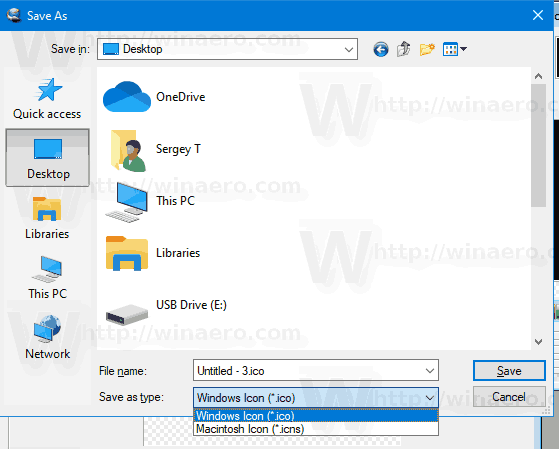
- Кликните на сачувати дугме.
Ти си готов. Ово ће уписати све иконе величина и формата приказане у уређивачу у вашу ИЦО датотеку.
То је то!